Inštalácia a povolenie nástroja LinkedIn Sales Navigator
Ako správca môžete nainštalovať a povoliť LinkedIn Sales Navigator pre svoju organizáciu.
Dôležité
Dynamics 365 Sales (lokálny) nepodporuje LinkedIn Sales Navigator.
Posúdenie predpokladov
Skontrolujte nasledujúce predpoklady na inštaláciu a povolenie nástroja LinkedIn Sales Navigator:
Máte rola zabezpečenia správcu systému v Dynamics 365.
Môžete integrovať LinkedIn Sales Navigator iba s aplikáciami Dynamics 365 Customer Engagement a nemôžete byť integrovaní Microsoft Dataverse s organizáciou.
Máte Microsoft Relationship Sales predplatné pre Dynamics 365. Microsoft Relationship Sales (MRS) riešenie zahŕňa licenciu Dynamics Sales Enterprise a LinkedIn Sales Navigator Advanced .
or
Ak nemáte licenciu MRS Solution alebo MRS Solution plus pre LinkedIn Sales Navigator, budete musieť zaregistrovať svoj tím pre licenciu LinkedIn Sales Navigator Advanced alebo LinkedIn Sales Navigator Advanced Plus .Poznámka
Odporúčame mať Microsoft Relationship Sales licenciu riešenia Plus, ktorá zahŕňa licenciu Dynamics 365 Sales Enterprise a LinkedIn Sales Navigator Advanced Plus . Ďalšie informácie nájdete v sekcii Dynamics 365 Sales v Microsoft Dynamics 365 licenčnej príručke.
Vo svojom prehliadači musíte povoliť JavaScript.
Musíte vypnúť blokovanie automaticky otváraných okien pre doménu Dynamics 365.
Inštalácia nástroja LinkedIn Sales Navigator
Ak chcete nainštalovať, prejdite na tablu Inštalácia nástroja LinkedIn Sales Navigator pre Dynamics 365 . Existujú tri spôsoby navigácie na tablu:
Nastavenia aplikácie
Prihláste sa do aplikácie Centrum predaja.
Na mape lokality vyberte vľavo dole ikonu Zmeniť oblasť
 a potom vyberte položku Nastavenia aplikácie.
a potom vyberte položku Nastavenia aplikácie.V časti Všeobecné nastavenia vyberte položku Integrácia služby LinkedIn a potom vyberte položku Povoliť integráciu služby LinkedIn.
Rozšírené nastavenia
V aplikácii Centrum predaja vyberte položku Nastavenia
 a potom položku Rozšírené nastavenia.
a potom položku Rozšírené nastavenia.Stránka Nastavenia podnikového manažmentu sa otvorí na novej karte prehliadača.
Vyberte položku LinkedIn Sales Navigator.
Na stránke integrácie služby LinkedIn vyberte položku Povoliť integráciu služby LinkedIn.
AppSource strana
Prejdite na stránku LinkedIn Sales Navigator pre Dynamics 365 AppSource a potom vyberte Získať .
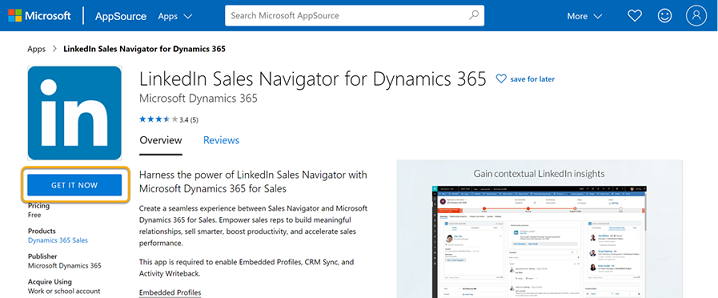
Prejdete na Power Platform stránku centra spravovania.
Na table Inštalácia LinkedIn Sales Navigator pre Dynamics 365 vyberte svoje prostredie.
Začiarknite políčka pre právne podmienky a prehlásenia o ochrane osobných údajov spoločnosti Microsoft a Dynamics 365 a potom vyberte položku Inštalovať.
Dokončenie inštalácie môže trvať niekoľko minút.
(Voliteľné) Ak chcete poznať stav inštalácie, prejdite do prostredia>vášho prostredia>aplikácií Dynamics 365 a overte, či je nainštalovaný stav riešenia Dynamics 365 Sales LinkedIn Integration.
(Voliteľné) Overte inštaláciu, aby ste sa uistili, že inštalácia bola úspešná. Ďalšie informácie: Overenie inštalácie.
Overenie inštalácie
Vo svojej aplikácii vyberte Nastavenia
 a potom vyberte Rozšírené nastavenia.
a potom vyberte Rozšírené nastavenia.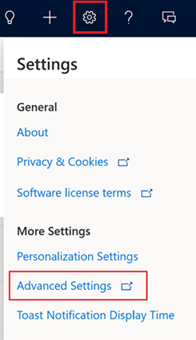
Prejdite na Nastavenia>Prispôsobenia>Riešenia.
Skontrolujte, či sú vo vašej organizácii nainštalované tieto riešenia.
- LinkedInSalesNavigatorControlsForUnifiedClient
- msdyn_LinkedInSalesNavigatorAnchor
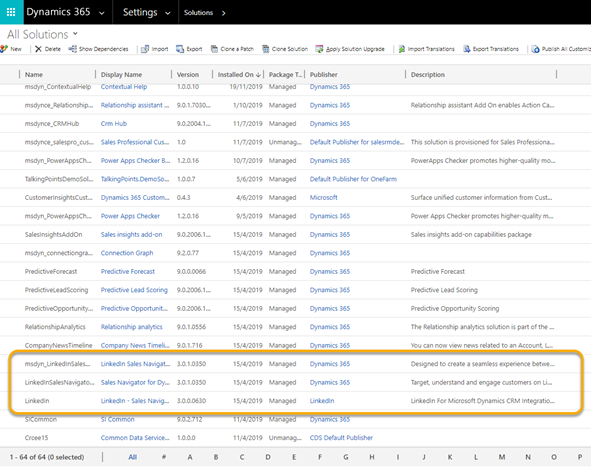
Poznámka
Ak riešenie LinkedInSalesNavigatorControlsForUnifiedClient nie je dostupné v zozname, prejdite na stránku Riešenie LinkedInSalesNavigatorControlsForUnifiedClient nie je v organizácii k dispozícii na konfiguráciu LinkedIn Sales Navigator a vykonajte kroky.
Po dokončení inštalácie postupujte podľa krokov na Povolenie LinkedIn Sales Navigator.
Povoliť LinkedIn Sales Navigator
Keď je táto možnosť povolená, ovládacie prvky Sales Navigator sa predvolene zobrazujú na stránkach Účet, Kontakt, Potenciálny zákazník a Príležitosť. Môžete tiež prispôsobiť ďalšie formuláre a entity tak, aby zobrazovali ovládacie prvky Sales Navigator.
Na prechod na integračnú stránku LinkedIn použite jeden z nasledujúcich spôsobov.
Nastavenia aplikácie
Prihláste sa do svojej Centrum predaja aplikácie a prejdite na Nastavenia aplikácie.
V časti Všeobecné nastavenia vyberte Integrácia LinkedIn.
Rozšírené nastavenia
Vo svojej aplikácii vyberte Nastavenia
 a potom vyberte Rozšírené nastavenia.
a potom vyberte Rozšírené nastavenia.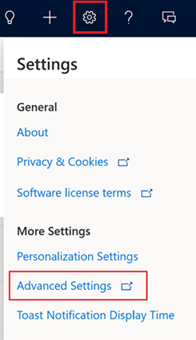
Na stránke Nastavenia podnikového manažmentu vyberte Navigátor predaja LinkedIn.
Na stránke Integrácia LinkedIn povoľte prepnutím nasledujúcich možností:
- Integrácia aplikácie Sales navigator
- Denné aktualizácie profilových obrázkov
- Zobrazenie zmien v personáli a zamestnaní

Vyberte položku Uložiť.
Po povolení riešenia LinkedIn Sales Navigator povoľte synchronizáciu CRM a spätný zápis aktivity.
Povoliť CRM sync a spätný zápis aktivity
Povolením synchronizácie CRM a spätného zápisu aktivity sa Sales Navigator zhoduje s účtami, potenciálnymi zákazníkmi a kontaktmi v Dynamics 365 Sales. Tiež ukladá informácie, ktoré vytvoríte v Sales Navigator, priamo vo vašom Dynamics 365 Sales, vrátane InMails a Messages.
Ak chcete povoliť synchronizáciu CRM a spätný zápis aktivity, postupujte podľa postupu definovaného v CRM Sync & Spätný zápis aktivity pre Dynamics 365.
Existujúce organizácie, ktoré sa aktualizovali o funkcie z 19. apríla
Vo vydaní z 19. apríla sme zaviedli zmeny v tom, ako sú povolené ovládacie prvky Sales Navigator. Tu je niekoľko vecí, ktoré treba zvážiť, ak nemáte v úmysle povoliť integráciu:
Tri riešenia súvisiace s integráciou LinkedIn sa zobrazujú v zobrazení Všetky riešenia v Nastavenia>Prispôsobenia>Riešenia. Hoci sú tieto riešenia predinštalované, funkcie a údaje preniesť medzi týmito dvoma systémami budú vypnuté, pokiaľ nepovolíte LinkedIn Sales Navigator. Okrem toho musí byť Synchronizácia CRM explicitne povolená na stránke Nastavenia správcu LinkedIn Sales Navigator.

Prispôsobovači systému uvidia nové ovládacie prvky LinkedIn v editoroch formulárov Obchodný vzťah, Kontakt, Potenciálny zákazník a Príležitosť. Viditeľnosť pre tieto ovládacie prvky je predvolene vypnutá a koncoví používatelia nebudú môcť vidieť tieto ovládacie prvky na formulároch, pokiaľ funkcia nie je zapnutá správcom systému. Prispôsobovači môžu odstrániť tieto ovládacie prvky zo stránok ako mohli odstrániť ľubovoľný ovládací prvok, v prípade, že zistia, že je príliš rušivý.
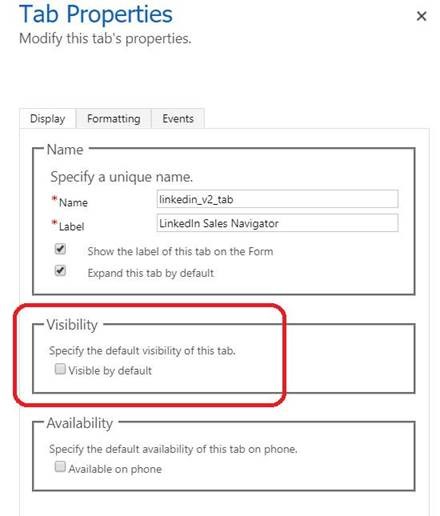
Pri používaní Rozšírené vyhľadávanie používatelia vidia nové entity, ktoré tieto riešenia zaviedli (InMails, Správy a Inteligentné odkazy), aj keď integrácia nebola povolená. Toto je zamýšľané správanie; používatelia môžu tieto entity ignorovať, ak aktívne nepoužívajú LinkedIn Sales Navigator.
Pozrite si tiež
Prehľad riešení LinkedIn Sales Navigator
Prispôsobte formuláre tak, aby zobrazovali ovládacie prvky Sales Navigator
Pracujte s ovládacími prvkami Sales Navigator na formulároch
Pozrite si profilové obrázky
Pripomienky
Pripravujeme: V priebehu roka 2024 postupne zrušíme službu Problémy v službe GitHub ako mechanizmus pripomienok týkajúcich sa obsahu a nahradíme ju novým systémom pripomienok. Ďalšie informácie nájdete na stránke: https://aka.ms/ContentUserFeedback.
Odoslať a zobraziť pripomienky pre